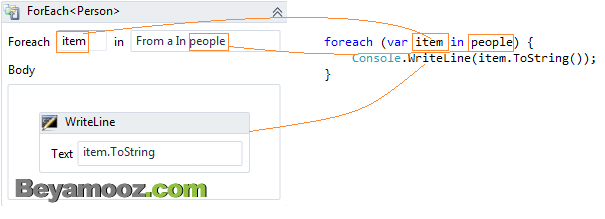استفاده ازاکتیویتی Foreach در Workflow
در اینجا قصد داریم، نحوه ی استفاده از اکتیویتی Foreach را با یک تمرین ساده آموزش دهیم.
مراحل انجام کار
پروژه گردش کار UsingForeachActivity شامل مراحل زیر است:
- ایجاد یک پروژه از نوع Workflow Console Application
- ایجاد کلاس Person
- وارد کردن (import) نِیم اسپیس UsingForeachActivity به Workflow
- طراحی Workflow
- اجرای Workflow
- سیستم گردش کار UsingForeachActivity چگونه کار می کند؟
ایجاد یک پروژه از نوع Workflow Console Application
بعد از اینکه Visual Studio 2013 را اجرا نمودید منوی File -> New -> Project را انتخاب نمایید:
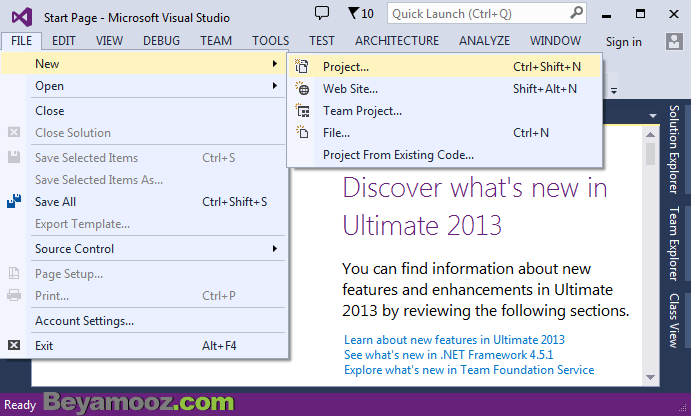
در پنجره باز شده یعنی New Project از سمت چپ، از شاخه ی #Visual C گزینه ی Workflow را انتخاب نمایید. حالا از سمت راست Workflow Console Application را انتخاب نمایید.
قسمت Name و Solution name را بترتیب با UsingForeachActivity و Chapter02 تنظیم نمایید. نهایتاً بعد از اینکه از محل ذخیره شدن پروژه مطمئن شدید (Location)، روی دکمه OK کلیک نمایید.
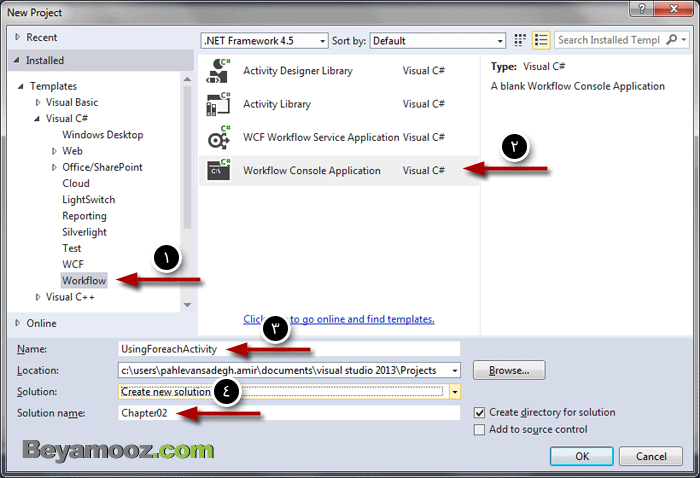
ایجاد کلاس Person
در پنل Solution Explorer روی پروژه UsingForeachActivity راست کلیک کرده و گزینه Add -> New Item را انتخاب نمایید.
در پنجره Add New Item، نام فایل را "Person.cs" قرار داده و روی دکمه Add کلیک نمایید:
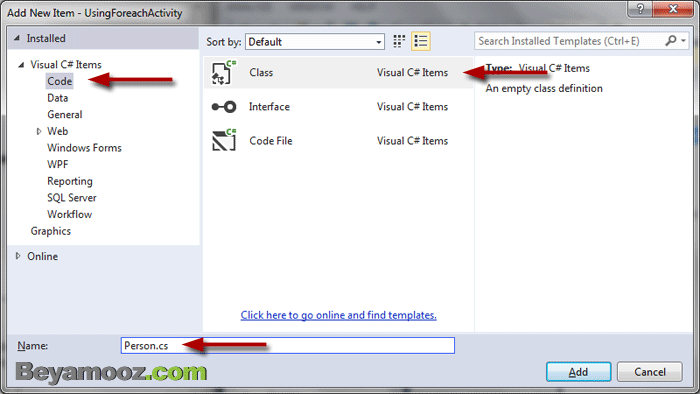
حالا فایل Person.cs را باز نمایید و کدهای زیر را در آن پیست کنید، سپس آنرا Save و پروژه را Build نمایید:
Person.cs
using System;
using System.Collections.Generic;
using System.Linq;
using System.Text;
using System.Threading.Tasks;
namespace UsingForeachActivity
{
public class Person
{
public string Name { get; set; }
public int Age { get; set; }
public Person(string name, int age)
{
this.Name = name;
this.Age = age;
}
public override string ToString()
{
return "Name:" + this.Name + " " + " Age:" + this.Age;
}
}
}
وارد کردن (import) نِیم اسپیس UsingForeachActivity به Workflow
در ادامه فایل Workflow1.xaml را باز کرده و از پایین پنجره، تب Imports را انتخاب نمایید، سپس از بالای پنل باز شده روی لیست کشویی کلیک کرده و از بین گزینه ها، UsingForeachActivity را انتخاب نمایید:
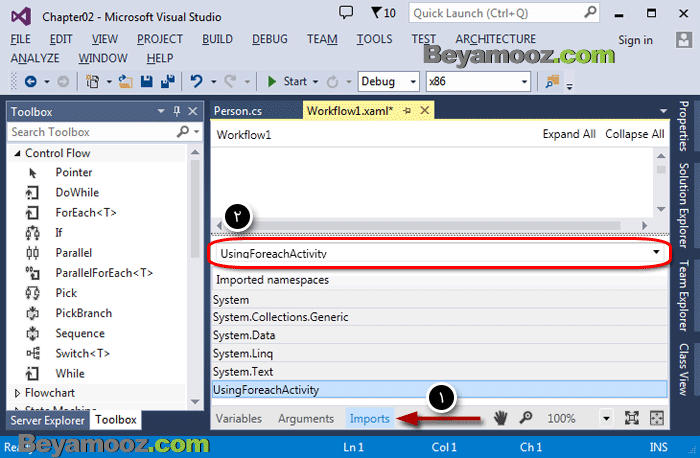
طراحی Workflow
از پنل Solution Explorerr فایل Workflow1.xaml را باز کنید و Workflow را مطابق زیر طراحی نمایید:
- از پنل ToolBox، اکتیویتی Sequence را انتخاب کرده و به داخل صفحه طراحی گردش کار بکشید.
- حالا روی تب Variable کلیک کرده و مطابق شکل زیر متغییر people را تعریف نمایید.
- از پنل Toolbox اکتیویتی Foreach را به داخل Sequence بکشید و گزینه های آنرا مطابق زیر تننظیم نمایید.
- مجدداً از پنل Toolbox اکتیویتی WriteLine را به داخل Sequence بکشید و آنرا تنظیم نمایید.
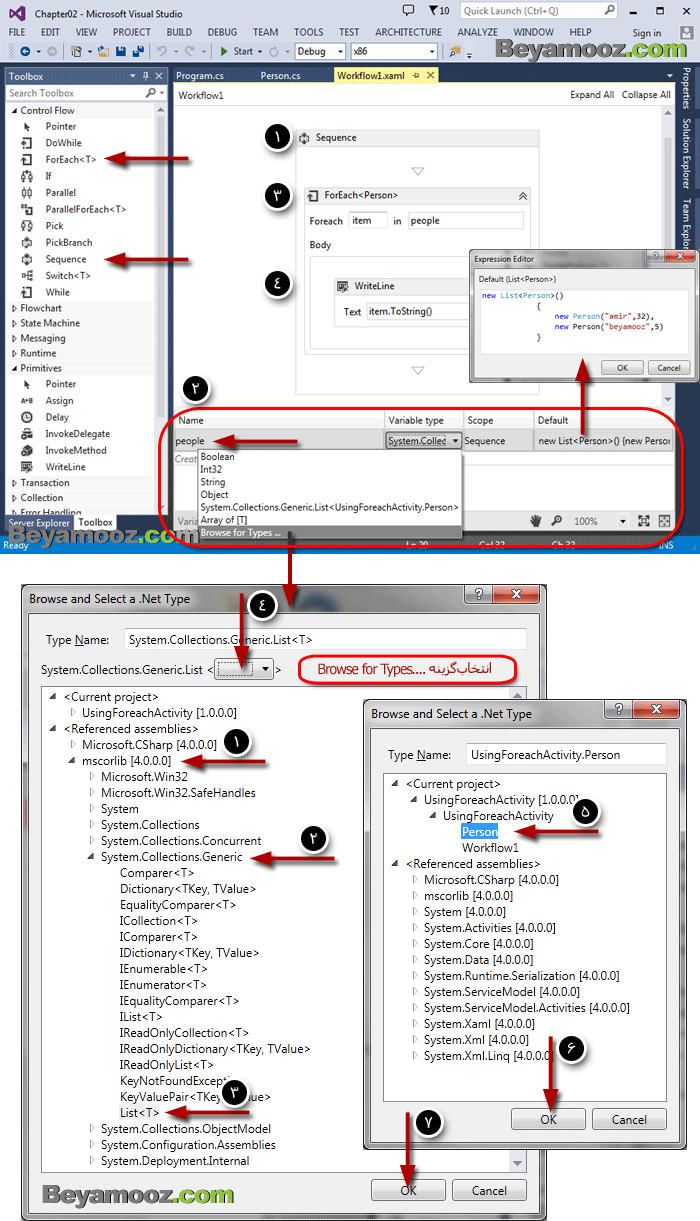
اجرای Workflow
پروژه UsingForeachActivity را بعنوان پروژه StartUp تنظیم نمایید و در ادامه برای اجرای Workflow دکمه های میانبر Ctrl+F5 را فشار دهید. با این کار Workflow ذخیره شده و بدون عملیات debugging نتیجه نشان داده خواهد شد. همان طور که می بینید، نتیجه در Console ویندوز اجرا می شود:
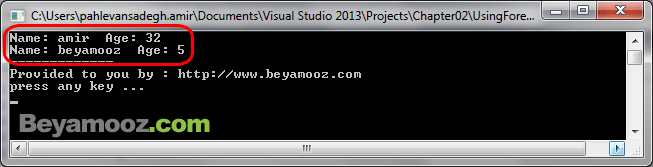
سیستم گردش کار UsingForeachActivity چگونه کار می کند؟
همان طور که می دانید، زمانی که در Visual Studio یک پروژه Workflow را ایجاد می کنید، فایل Program.cs با محتویات زیر بصورت اتوماتیک ایجاد می شود:
program.cs
Activity workflow1 = new Workflow1(); WorkflowInvoker.Invoke(workflow1);
بنابریان با استفاده از متد ()Invoke پروژه Workflow فراخوانی شده و نیازی نیست که ما کد اضافه ای در این قسمت وارد کنیم. اما اکتیویتی Foreach دقیقاً مشابه foreach در زبان #C عمل می کند: